
一个老人的回顾作文:北鎌倉東慶寺で会った美少女
・・・境内の奥の低い樹木の葉陰で、冴える物が揺れ動いた。近づくと、真っ白なワンピースを着た、17,8歳の女の子が写真を撮っている。ゆらゆら...

・・・境内の奥の低い樹木の葉陰で、冴える物が揺れ動いた。近づくと、真っ白なワンピースを着た、17,8歳の女の子が写真を撮っている。ゆらゆら...
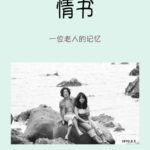
秘密的情书 ...中学校を卒業してかから、高校と大学時代は寮と下宿生活でした。たまに帰省した時に、街で彼女を遠くから何度か見かけたこ...

何年も前にテキストエディターで書いた文章があちこちに散らばっています。さっと読み返し、多くは削除しましたが、残しておきたいと思ったテキスト...
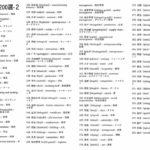
chatGPTで自分辞書(単語帳)を作る chatGPTを使って中国語で使用頻度が多い単語を抽出してもらいました。 動詞を1...
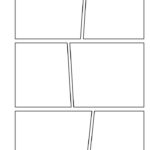
A5サイズの「コミックコマ割り』リフィル コミックのコマ割り風のリフィルを作ってみました。これはコミックを制作するためではありません...
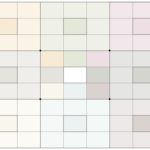
「目標達成シート(マンダラチャート)」を作りましょう 『目標達成シート(マンダラチャート)』を作成しました。 大谷翔平選手の『...

Journalの基本は手書きでしょう。「手帳、ノート術」の本には絵、スケッチなどを挿入した味があるJournalがたくさん紹介されています...

54文字原稿用紙 『54文字の物語』という本が人気だそうです。テレビで結末を読者に想像、推理させる超短編小説が紹介していました。54...
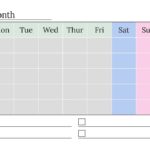
A4-30穴ピッチのルーズリーフに挟めるミニカレンダーを作りましょう。会議、打ち合わせ用のノートにはさんでおいたら便利ででょう。 ル...

『莫言・北海道走笔』:莫言の北海道旅行記 『莫言・北海道走笔』は中国人作家の莫言が、2004年12月26日から12日間、中国人編集者...